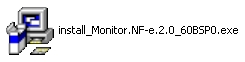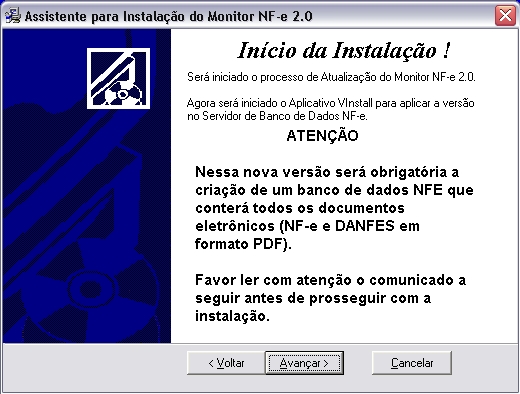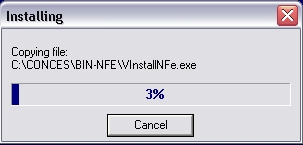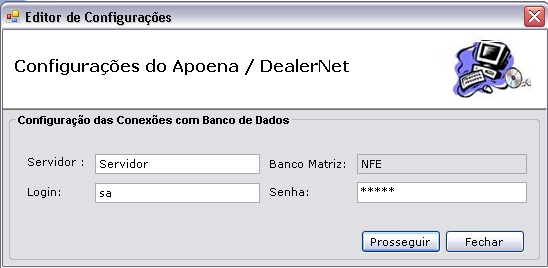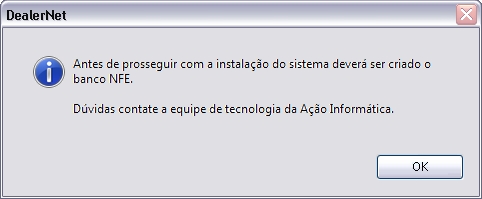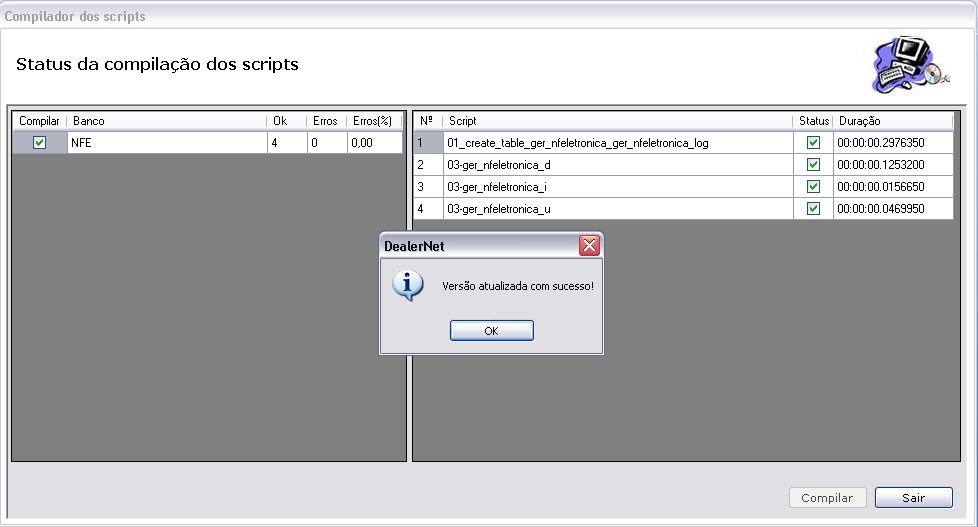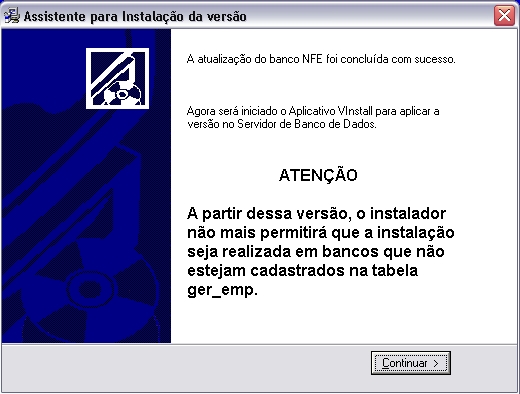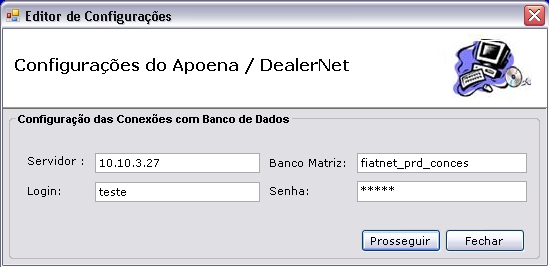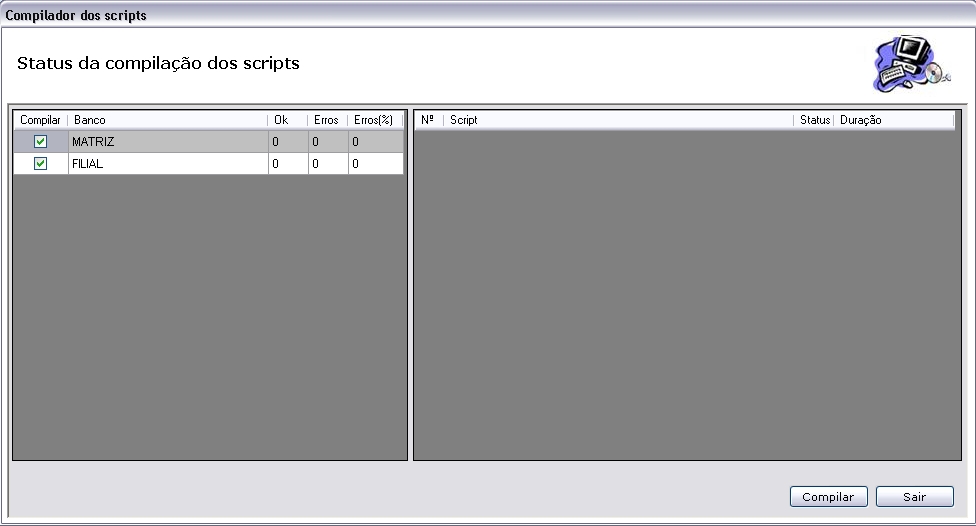De Dealernet Wiki | Portal de Soluçăo, Notas Técnicas, Versőes e Treinamentos da Açăo Informática
(âInstalando Monitor NF-e) |
(âInstalando Monitor NF-e) |
||
| Linha 39: | Linha 39: | ||
[[Arquivo:Instalacaomonitornfe1.jpg]] | [[Arquivo:Instalacaomonitornfe1.jpg]] | ||
| - | '''2.''' Na janela de ''Instalação do Produto Monitor. | + | '''2.''' Na janela de ''Instalação do Produto Monitor.NFeNFSe'' clique '''Avançar'''; |
[[Arquivo:Instalacaomonitornfe2.jpg]] | [[Arquivo:Instalacaomonitornfe2.jpg]] | ||
Edição de 10h52min de 21 de outubro de 2010
Introdução
A Instalação do Monitor.NF-e viabiliza a utilização do sistema de nota fiscal eletrĂŽnica, tornando-o mais transparente. Ele age coletando as informaçÔes de entradas e saĂdas dos contribuintes, por meio da troca de arquivos XMLÂŽs. Esses arquivos sĂŁo validados e enviados com solicitaçÔes de compra, venda, cancelamento, inutilização e/ou emissĂŁo em contingĂȘncia e recebidos com suas respectivas respostas, seguindo fluxo determinado pela Secretaria da Fazenda.
Resumidamente, sĂŁo funcionalidades do Monitor NF-e:
1) Enviar nota (arquivo XML) e retorno (arquivo XML) para o cliente;
1.1.) Após a confirmação do retorno do envio da Nota Fiscal para SEFAZ, o Monitor NF-e envia um e-mail para o cliente contendo oXML da Nota Fiscal enviada à SEFAZ, junto com seu retorno:
Para enviar o arquivo corretamente, Ă© necessĂĄrio seguir o procedimento abaixo:
Durante a instalação do sistema, Ă© necessĂĄrio informar o envio do e-mail e configurar as informaçÔes de servidor do e-mail, porta, domĂnio, segurança SSL, (caso necessĂĄrio) conta e senha;
Em seguida configurar os parĂąmetros:
E-mail de envio da empresa: E-mail de Envio NF-e
- Assunto do e-mail enviado: Assunto do E-mail NF-e
- Texto do corpo do e-mail enviado: Texto do E-mail NF-e
2) Integração NF-e com a FIAT
Após a confirmação do retorno de envio da Nota Fiscal EletrÎnica para a SEFAZ, o Monitor verifica se a concessionåria pertence ao grupo FIAT e se a NF-e tem como destinatårio a Montadora FIAT, serå enviada para a mesma uma cópia da NF-e por meio de Webservice. Basta realizar as seguintes configuraçÔes:
- Verificar na tabela ger_emp se o campo emp_grupo da empresa estĂĄ como "FIAT"
E os parùmetros referentes ao Usuårio e Senha cadastrados na Fiat para Integração com a NF-e:
1) UsuĂĄrio da concessionĂĄria cadastrado na Fiat para Integração "LOGIN DO USUARIO DA INTEGRAĂĂO NFE"
2) Senha da concessionĂĄria cadastrada na Fiat para Integração "SENHA DO USUARIO DA INTEGRAĂĂO NFE"
Instalando Monitor NF-e
1. Clique no arquivo Monitor.NF-e.Setup.msi para começar a instalação;
2. Na janela de Instalação do Produto Monitor.NFeNFSe clique Avançar;
3. A janela Selecionar Pasta de Instalação traz a Pasta C:\Arquivos de programas\Ação Informåtica\Monitor.NF-e\. Clique Avançar;
4. A opção Somente eu deve permanecer selecionada;
5. Clique Avançar para confirmar inĂcio da instalação;
6. Aguarde enquanto o produto Monitor.NF-e Ă© instalado;
7. Instalação concluĂda com ĂȘxito. Clique Fechar;
8. Na janela ConfiguraçÔes Gerais do Monitor.NF-e no campo Configuração das ConexÔes com Banco de Dados informe: Servidor (servidor do banco de dados), Banco Matriz (banco de dados da matriz), Login (usuårio do SQL) e Senha (senha do usuårio do SQL);
9. No campo Configuração do Envio de Email preencha o Servidor (servidor de e-mail, pode ser endereço IP ou endereço por nome), Porta (porta da rede na qual o serviço do sistema escuta o trĂĄfego da rede de entrada), DomĂnio (nome que serve para localizar e identificar conjuntos de computadores na Internet), Conta (e-mail da concessionĂĄria) e Senha (informaçÔes de autenticação do usuĂĄrio);
10. Marque Segurança SSL (este protocolo fornece confidencialidade e integridade entre o cliente e o servidor através do uso da criptografia);
11. Na janela Configuração das Empresas selecione empresa a ser monitorada;
12. No coluna Certificado clique 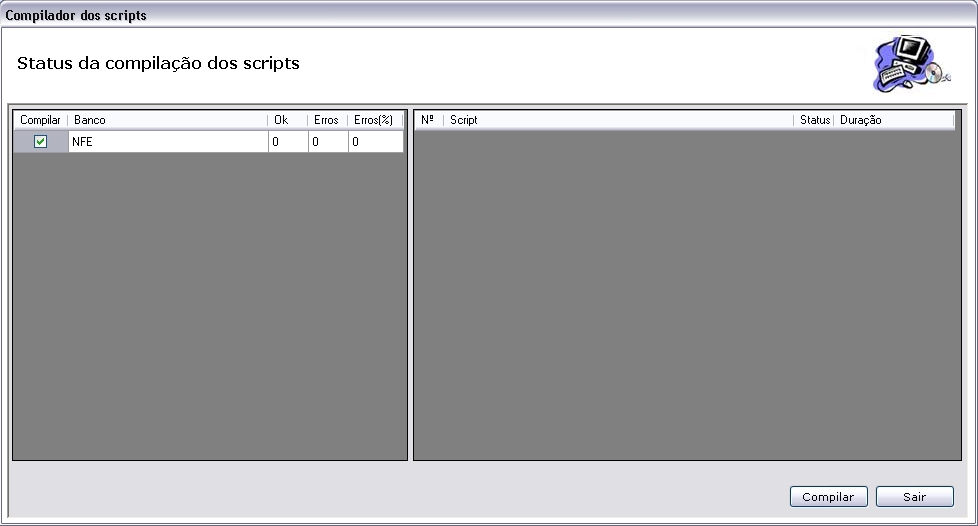 para escolher um certificado digital para a empresa selecionada;
para escolher um certificado digital para a empresa selecionada;
13. Clique Sim;
14. Na janela Certificado(is) Digital(is) disponĂvel(is) selecione certificado digital. Clique OK;
15. O Certificado Digital foi configurado para a empresa selecionada. Proceda configurando certicado para as outras empresas seguindo os itens 9, 10, 11 e 12;
16. ApĂłs configurar Certificado Digital para TODAS as empresas, clique PrĂłximo;
17. Instalação ConcluĂda. Clique Fechar;
18. Após a instalação, vå para o diretório C:\Arquivos de Programas\Ação Informåtica\Monitor.NFe, copie um atalho do aplicativo Monitor.NF-e.exe e cole no menu Iniciar de sua måquina.